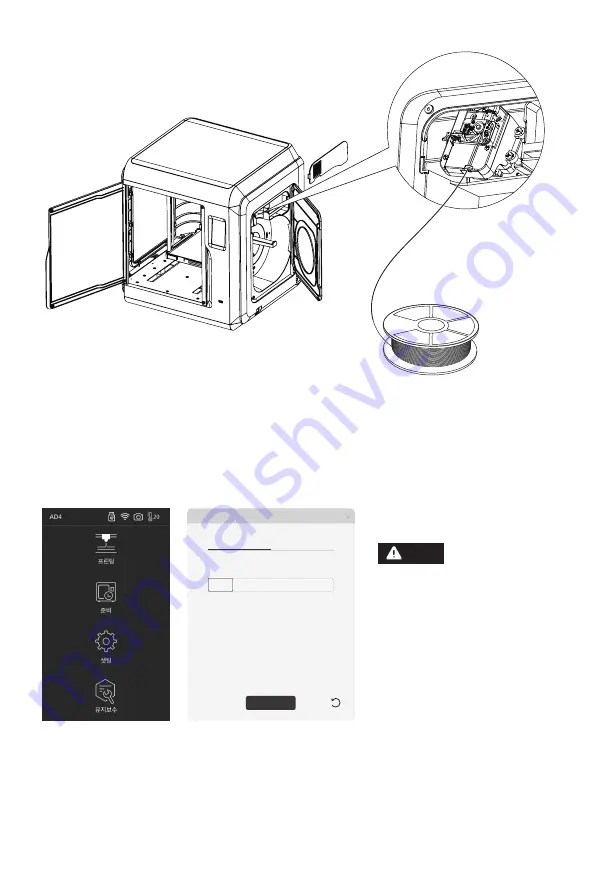
2.
필라멘트
로딩
:
오른쪽에
있는
필라멘트
덮개를
열고
필라멘트를
필라멘트
흡입구에
삽입
하고
약간의
저항이
느껴질
때까지
필라멘트를
공급
휠로
밀어
넣습니다
.
필라멘트가
공급
휠
에
있는지
확인하십시오
.
[
준비
]-[
필라멘트
]-[
로딩
]
순서로
탭하세요
.
지침을
따르십시오
.
노즐에서
필라멘트가나오면
성공을
나타냅니다
.
3.
모델 파일 전송
방법
1:
와이파이 연결
[
셋팅
]-[
네트워크
]-[
와이파이
]
를
누르고
지시에
따라
작동하십시오
. FlashPrint
를
열고
[
프린팅
]
를클릭한
다음
[
기기 종류
]
을
클릭하고
[FlashForge Adventurer 4]
를
선택합니다
.
IP
주소를
입력하거나
자동으로
스캔할
수
있습니다
. IP
주소는
[
셋팅
] - [
대하여
]
에서
확인할
수
있습니다.
사용자가
브라우저를
사용하여
이미지를
보려면
프린터와
PC
가
인트라넷에
있어야
합니다
(
즉
,
프린터와
PC
가
동일한
라우터에
연결된
상태
).
IP Address
IP Port:
192
.
.
.
:
168
2
122
8899
Auto-scan
Connection
Connect
주의
24
Summary of Contents for Adventurer 4
Page 2: ......
Page 10: ...U FlashPrint www sz3dp com 1 08...
Page 11: ...2 3 WiFi WiFi FlashPrint 4 IP IP IP IP 192 168 2 122 8899 09...
Page 12: ...stl obj U U U U 4 10...
Page 25: ...3D USB FlashPrint https www flashforge com download center 1 23...

















